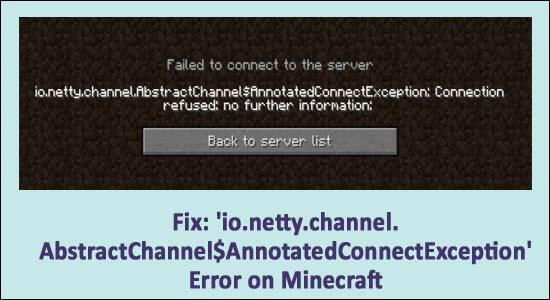
Får du felet "io.netty.channel.AbstractChannel$AnnotatedConnectException-anslutningen timeout" när du försöker spela Minecraft.
Då är du på rätt plats. Här kolla in några av de mest möjliga lösningarna för att fixa Minecraft-servern io.netty.channel.connecttimeoutexception.
Nåväl, Minecraft är ett av de mest populära sandlådespelen och spelas av ett antal användare regelbundet men nyligen rapporterade olika Minecraft-spelare att de får ett fel när de försöker ansluta till servern
Misslyckades med att ansluta till servern. io.netty.channel.AbstractChannel $AnnotatedConnectException: Anslutning nekad: ingen ytterligare information
Detta är verkligen frustrerande eftersom du inte kan spela dina favoritspel på grund av anslutningstidens slut på Minecraft, därför måste det åtgärdas omedelbart.
Men innan vi går mot korrigeringarna, låt oss ta en titt på några av de möjliga orsakerna till felet i Minecraft.
Vad orsakar io.netty.channel.abstractchannel$annotatedconnectexception-fel?
Den främsta orsaken till att Minecraft-anslutningen vägrade felet är det vanliga problemet med IP-anslutning. Men det finns många andra orsaker också som orsakar felet, så här ta en titt.
- På grund av IP-adressproblemet – Om din IP-adress för porten är fel, under anslutning till servern, kan detta också orsaka felet.
- Brandvägg eller antivirusprogram från tredje part – Windows-brandväggen eller antivirus från tredje part som är installerat på ditt system kan blockera Minecraft från att ansluta till servern.
- Inkompatibel programvara – Ibland kan den föråldrade eller inkompatibla programvaran orsaka konflikt med spelet och orsaka Minecraft-serverfel io.netty.channel.
- På grund av föråldrad Java-programvara – Minecraft kräver att Java-mjukvara fungerar korrekt, så om din Java-programvara är föråldrad kan detta orsaka konflikt med vissa delar av spelet och orsaka java io.netty.channel-fel Minecraft.
Så det här är några av de vanligaste orsakerna till att Minecraft Connection vägrades: ingen ytterligare information . Följ nu nedanstående ger lätt fixat för att enkelt lösa felet.
Hur fixar jag "IO Netty channel Abstractchannel Annotatedconnectexception no more information" Minecraft-fel?
Tja, det finns ett antal korrigeringar som du behöver prova en efter en nu, men innan du går mot korrigeringarna, se till att starta om din enhet och spel, eftersom många gånger en enkel omstart löser olika fel och Minecraft-kraschar . Men om felet fortfarande visas, följ nedanstående korrigeringar.
Innehållsförteckning
Fix 1 – Återställ routern
Det kan hända på grund av internetproblem du stöter på fel när du spelar Minecraft. Så att återställa routern är en enkel och snabb lösning för att åtgärda felet.
- Och för att göra det, stäng först av routern och koppla sedan ur den och efter 2 minuter koppla in routern igen och efter ett par minuter koppla in den igen.
- Vissa spelare bekräftade också att fabriksåterställning av routern också fungerade för dem att lösa problemet. Och för att fabriksåterställa routern > tryck och håll in återställningsknappen i minst 30 sekunder.
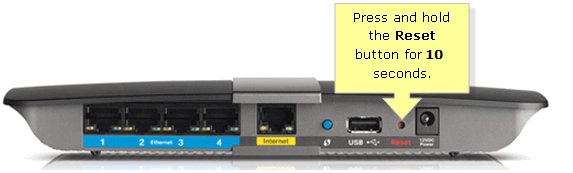
Observera: Att återställa routern kan också ta bort de anpassade inställningarna för den.
Kontrollera nu om timeout-felet för Minecraft-anslutningen är löst eller inte, annars gå till nästa lösning.
Fix 2 – Lägg till IP-adressen och porten manuellt
Om din Internetanslutning använder den dynamiska IP-adressen kan detta också orsaka Minecraft-felet io.netty.channel.AbstractChannel$AnnotatedConnectException.
Så här föreslås att du lägger till porten och IP-adressen manuellt för att fixa Minecraft-felet, följ stegen för att göra det:
- I Windows sökrutan > skriv CMD och öppna Kommandotolken och kör det som administratör
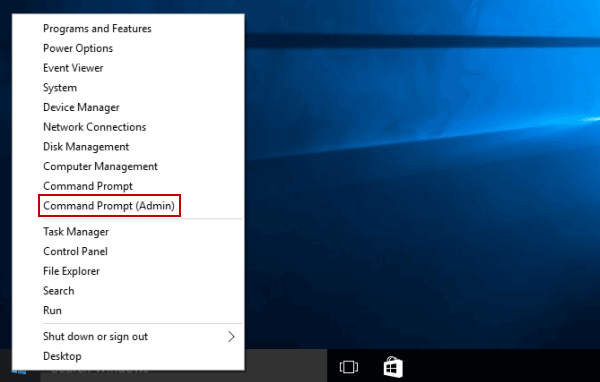
- Skriv sedan ipconfig > och anteckna IPV4-adressen.
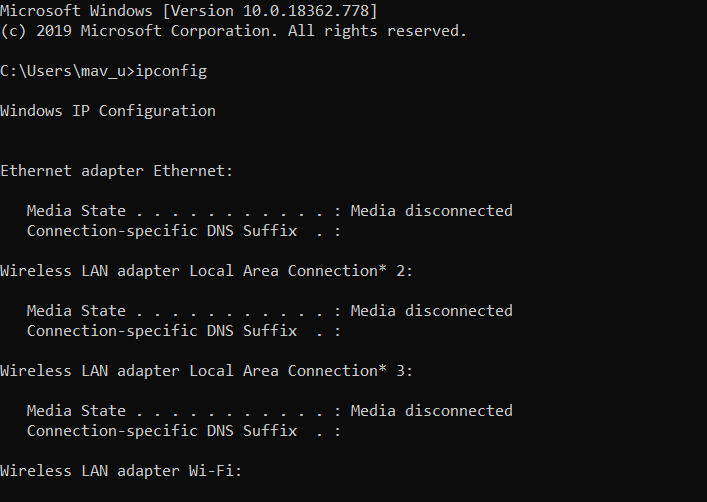
- Öppna nu File Explorer > och gå till mappen Minecraft Servers > Maxwell (några slumpmässiga siffror) > MinecraftServer . Och öppna textdokumentet Serveregenskaper .
- Skriv sedan ner serverportnumret > öppna sedan Minecraft > flytta till alternativet Spela flerspelare
- Klicka nu på den server du behöver för att gå med > välj Redigera.
- Skriv sedan valfri titel i rutan Servernamn
- Och i adressrutan > skriv in IPv4-adressen och portnumret i det angivna formatet – XXX.XXX.XX:YYYYY
-
- X-tecknen här anger IPv4-adressen och Y -tecknen är för portnumret.
- Tryck nu på Klar- knappen > välj alternativet Uppdatera
- Och välj alternativet Gå med i servern .
Det uppskattas nu att felet är åtgärdat.
Fix 3 – Kontrollera efter portfiltrering eller vidarebefordran
I många fall hittades användare som filtrerade portarna av misstag och till och med portvidarebefordran fungerade bra, portfiltreringen kommer att ogiltigförklara den och i det här fallet kan du inte ansluta till Minecraft-servrarna.
Så här i det här fallet måste du leta efter portfiltrering och vidarebefordran genom att ansluta till routern och logga in med information som enhetsnamn, användarnamn och lösenord. Om du inte är säker på detaljerna kan du hitta den på undersidan av din routerdekal eller på bruksanvisningen som du fick med den.
Följ stegen hur du gör det här:
- Gå till avsnittet Avancerat och sök efter portvidarebefordransegmentet även kallat Virtuell server.
- Nu kommer du att dirigeras till den nya skärmen, skriv här enhetsnamn, port och IP-adress . Var noga med att fylla i korrekt information så kan du leta efter informationen på datorn.
- Och efter att ha fyllt i uppgifterna klickar du på Ansök för att spara uppgifterna.
Och starta om Minecraft för att se om du kan ansluta till servern eller fortfarande ser felmeddelandet.
Fix 4 – Återställ nätverkskonfigurationerna via kommandotolken
Om du fortfarande ser felet finns det en möjlighet att dina nätverksinställningar är felaktiga och orsakar problem. Och detta orsakar också ett avbrott i värden och spelservern.
Så här föreslås det att återställa nätverkskonfigurationerna. Följ stegen för att göra det:
- Klicka på Windows sökfält och skriv Kommandotolken och högerklicka på den och välj "Kör som administratör."
- Nu i kommandotolkstypen ges kommandona ett efter ett och tryck på Enter efter varje.
ipconfig /flushdns
ipconfig /release
ipconfig /förnya
netsh Winsock återställning
netsh int ip återställning
- Efter att ha kört alla kommandon och starta om datorn .
Fix 5 – Uppdatera Java
Minecraft behöver en uppdaterad Java-version för att fungera korrekt. Om du ansluter till servern genom att använda den föråldrade Java-filversionen och Minecraft börjar krocka med de andra saknade elementen kan detta orsaka felet.
Så se till att uppdatera Java-versionen och försök sedan köra Minecraft eftersom detta fungerar för dig att ansluta till servern utan att få felmeddelandet Misslyckades med att ansluta till servern.
Fix 6 – Kontrollera brandväggens appbehörigheter
Som sagt ovan kan du få Minecraft-felet eftersom Windows Defender-brandväggen blockerar Minecraft-servern.
Och för att göra det följ stegen:
- Tryck på Windows-tangenten + S och i sökrutan skriv Brandvägg > tryck på Enter
- Klicka sedan på Windows Defender-brandväggen > för att öppna kontrollpanelen direkt
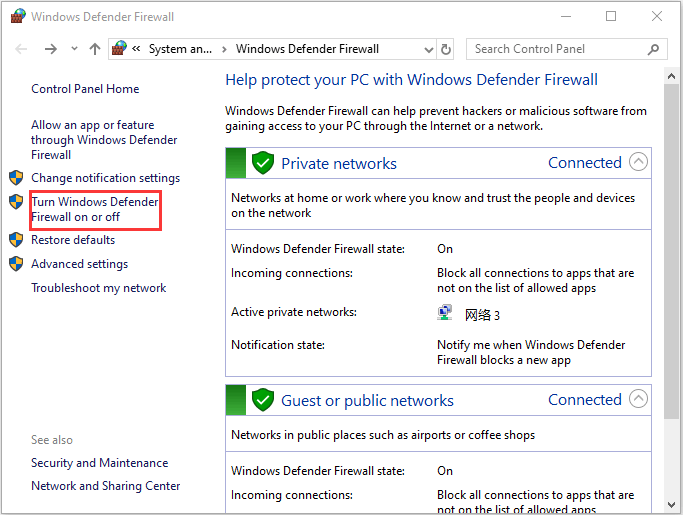
- Och för att öppna Firewall-appinställningen > klicka på Tillåt en app eller funktion via Windows Defender-brandväggen
- Nu för att organisera brandväggsalternativ > klicka på Ändra inställningar för att konfigurera brandväggsalternativen .
- Och välj hela kryssrutorna Offentlig och Privat för Java (TM) Platform SE binär > klicka på OK
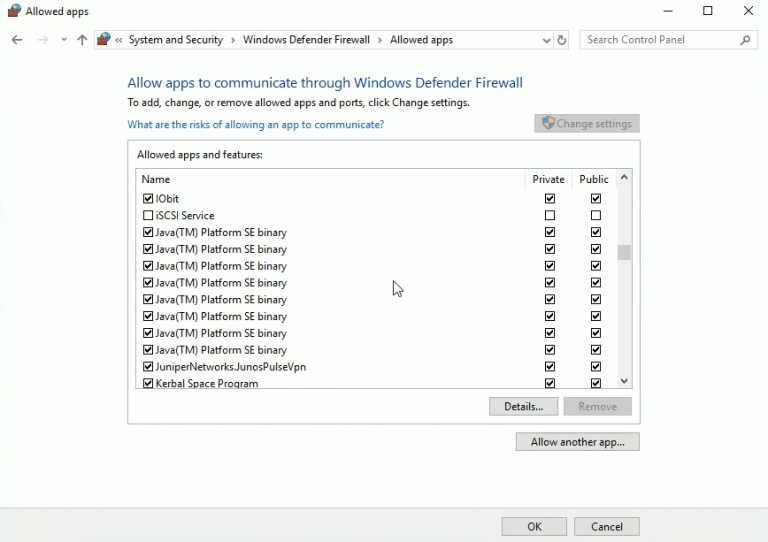
Fix 7 – Stäng av Windows Defender-brandväggen
Om du fortfarande stöter på io.netty.channel.abstractchannel$annotatedconnectexception , så föreslås här att du inaktiverar Windows Defender-brandväggen tillfälligt och kontrollerar om det inte går att blockera Minecraft-serveranslutningsproblemet är löst eller inte.
Följ stegen för att göra det:
- Tryck på Windows-tangenten + S och i sökrutan skriv Firewall l > tryck på Enter
- Klicka sedan på Windows Defender-brandväggen > för att öppna kontrollpanelen
- Nu på vänster sida av kontrollpanelen > klicka på Slå på eller av Windows Defender-brandvägg
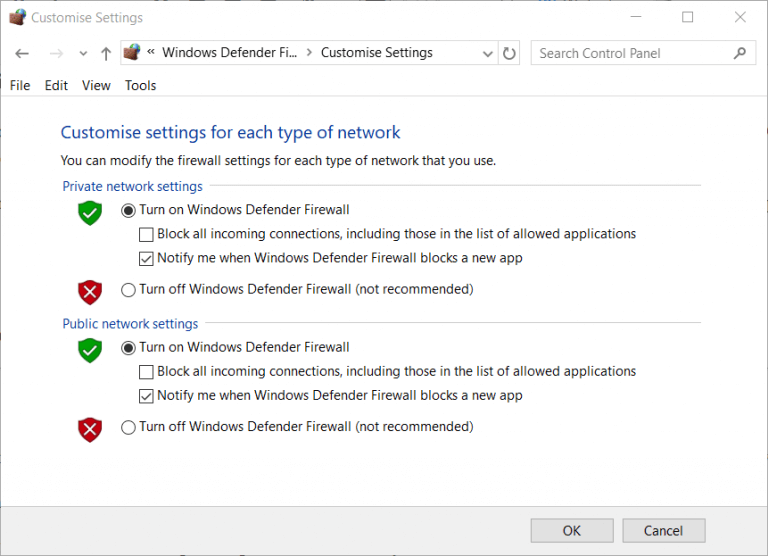
- Klicka sedan på inställningarna Stäng av Windows Defender-brandväggen .
- Tryck på OK-knappen för att bekräfta inställningarna
Efter att ha inaktiverat Windows-brandväggen kontrollera nu om Minecraft-anslutningen tog timeout ett problem är löst eller inte.
Fix 8 – Avinstallera inkompatibel programvara
Ibland kan den föråldrade programvaran orsaka avbrott med Minecraft-servrar och detta resultat visar fel när spelet körs.
Vanligtvis är programvara som Virtual Ethernet med Hamachi den främsta boven.
Så här föreslås det att du avinstallerar programvaran om den är installerad på ditt system.
Fix 9 – Installera om Minecraft
Om ingen av de ovan angivna korrigeringarna fungerar för dig föreslås här att du installerar om Minecraft. Som om speldata blir skadad kan detta orsaka ett fel som io.netty.channel.abstractchannel$annotatedconnectexception: timeout-fel för anslutningen.
Se till att avinstallera Minecraft och gör en ny installation eftersom detta hjälper dig att fixa Minecraft IO Netty-kanal ConnectTimeoutException-serverfelet är fixat
Så det här är korrigeringarna som fungerade för många användare för att fixa io.netty.channel-fel. Trots detta måste du också uppdatera Java-mjukvaran eftersom detta också kan göra susen för dig.
För att uppdatera Java besök Javas officiella webbplats och sök efter den senaste uppdateringen.
Vanliga frågor: Lär dig mer om Minecraft
1 - Vad betyder IO Netty-kanal ConnectTimeoutException Error?
Felet IO Netty-kanal ConnectTimeoutException betyder att anslutningen har upphört med fjärrservern. Och serveranslutningens timeout betyder att servern tar mycket lång tid att svara på dataförfrågan från en annan enhet.
2 - Vad är IP-adressen till min Minecraft-server?
Du kan hitta IP-adressen från datorn som kör servern och i kommandotolken skriver du ipconfig. Tja, IP:n ser likadan ut som 192.168. 1.1, men de två sista siffrorna kommer att vara olika.
3 - Är en Minecraft-server gratis?
Tja, standardmjukvaran för flera spelare är helt kostnadsfri och är tillgänglig på Windows, MacOS och Unix-liknande system (Linux, BSD...) av Mojang . För mer information kan du kolla Minecraft multiplayer server handledning och Mojangs Minecraft multiplayer server nedladdningssida för att veta mer.
Rekommenderad lösning: För att åtgärda olika Windows 10 PC-problem
Om din Windows-dator går långsamt eller orsakar olika fel, föreslås här att du ska skanna ditt system med PC-reparationsverktyget .
Detta är ett multifunktionellt verktyg som bara genom att skanna en gång, upptäcker och fixar olika PC-problem. Med detta kan du också fixa många dödliga datorfel som BSOD-fel, DLL-fel, Runtime-fel, reparera registerposter och mycket mer.
Detta är helt säkert att använda, så skanna gärna ditt system och gör det blixtrande snabbt.
Skaffa PC Repair Tool för att åtgärda fel och optimera datorns prestanda
Slutsats:
Så, det här är de enkla och snabba sätten att fixa io.netty.channel.AbstractChannel$AnnotatedConnectException Minecraft-fel
Alla de listade lösningarna är enkla att följa och fungerade för många användare att bli av med io.netty.channel Minecraft-felet.
Så se till att följa korrigeringarna som ges en efter en och börja spela Minecraft med lätthet.
Lycka till..!

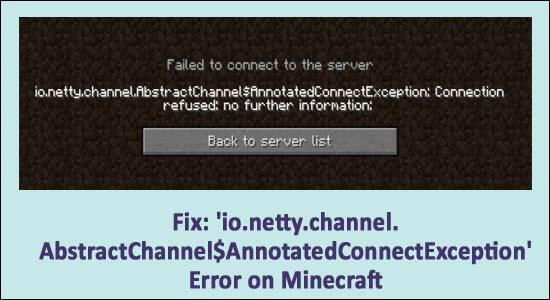
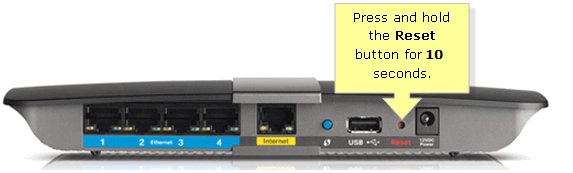
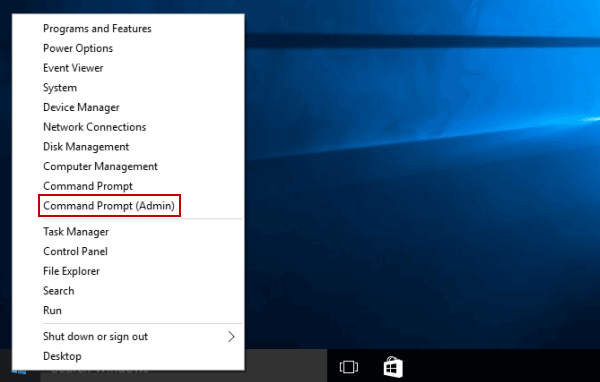
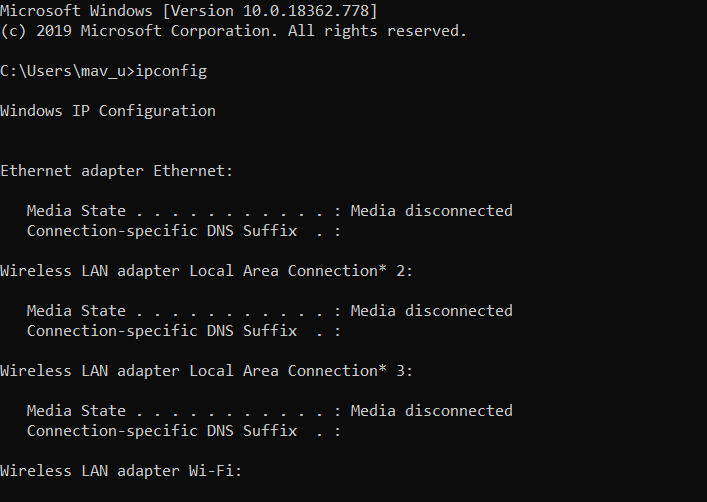
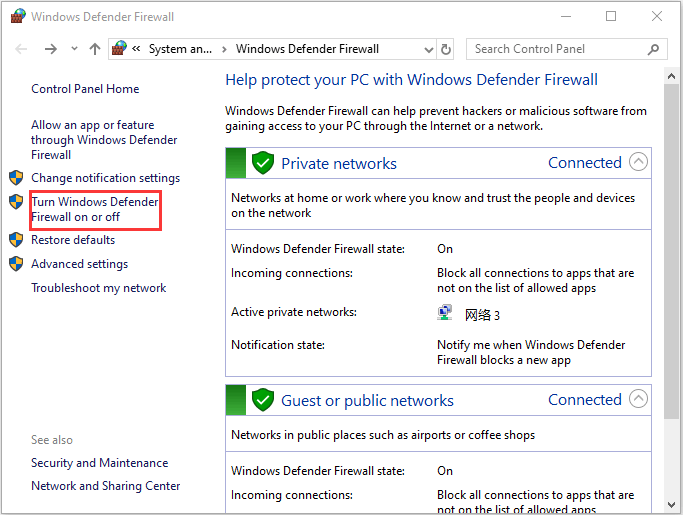
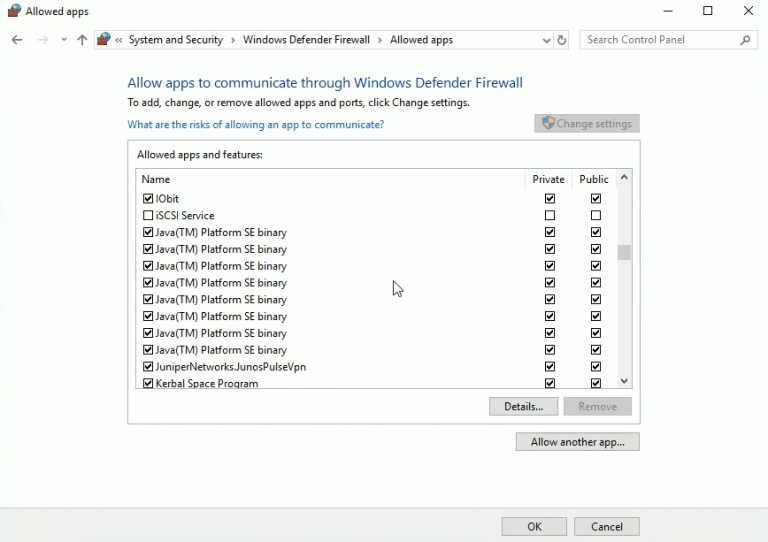
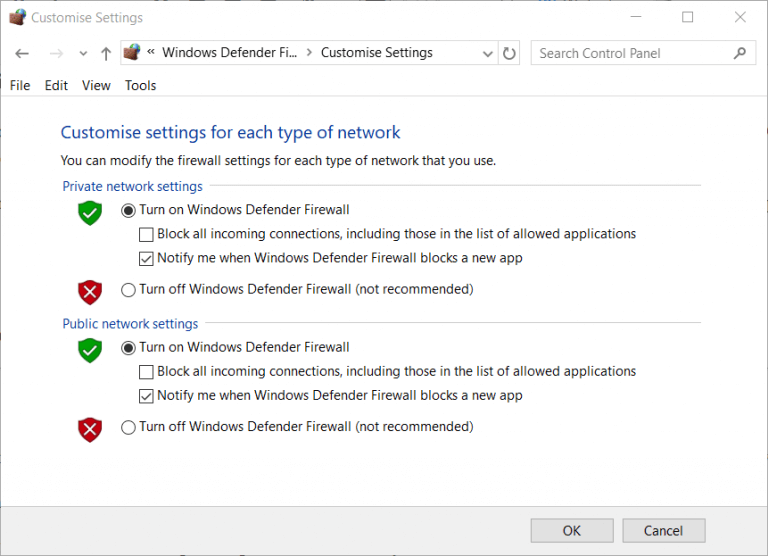



![[100% löst] Hur åtgärdar jag meddelandet Fel vid utskrift i Windows 10? [100% löst] Hur åtgärdar jag meddelandet Fel vid utskrift i Windows 10?](https://img2.luckytemplates.com/resources1/images2/image-9322-0408150406327.png)




![FIXAT: Skrivare i feltillstånd [HP, Canon, Epson, Zebra & Brother] FIXAT: Skrivare i feltillstånd [HP, Canon, Epson, Zebra & Brother]](https://img2.luckytemplates.com/resources1/images2/image-1874-0408150757336.png)